Si conduce mucho, una de las mejores formas de hacer que su experiencia de manejo sea más placentera es crear una lista de reproducción de sus canciones favoritas y agregarla a su biblioteca. Si es usuario de iPhone, Apple CarPlay es la aplicación adecuada para usar. Puede conectar su dispositivo iOS a la pantalla incorporada de su automóvil y controla todo con la ayuda de Siri.
Desafortunadamente, muchos usuarios se quejaron de que Apple CarPlay no siempre muestra toda su biblioteca de música y listas de reproducción. Si tiene problemas similares, utilice los siguientes consejos de solución de problemas para solucionar el problema.
Contenido
-
¿Por qué Apple CarPlay no muestra toda la música?
- CarPlay trunca las listas de reproducción por motivos de seguridad
- Agregar una pista fuera de sus listas de reproducción
- Buscar actualizaciones
- Configurar CarPlay de nuevo
- Verifique su cable y puertos
- Conclusión
- Artículos Relacionados:
¿Por qué Apple CarPlay no muestra toda la música?
CarPlay trunca las listas de reproducción por motivos de seguridad
Como Apple explica, dependiendo de su sistema y la configuración del fabricante, Jugando ahora Es posible que solo muestre un número limitado de opciones, pistas, álbumes y listas de reproducción de CarPlay mientras conduce. Por ejemplo, Chrystler Pacifica 2018 muestra solo las pistas reproducidas recientemente hasta que detiene el automóvil. Por otro lado, el Honda Civic 2017 muestra fácilmente todas sus pistas. Los modelos anteriores de Mazda 3 generalmente cargan solo las primeras 10 listas de reproducción.
Para obtener más información, puede consultar el Pautas de CarPlay para aplicaciones de audio. O puede comunicarse con el fabricante de su automóvil.
Ciertos automóviles pueden hacer que CarPlay trunque las listas de contenido cuando el vehículo está en movimiento o ha excedido una cierta velocidad. Considere mostrar un conjunto seleccionado de opciones e información esencial cuando este modo se active.
Como puede ver, esta es una característica de seguridad destinada a evitar que mire la pantalla con demasiada frecuencia mientras conduce. No es un problema con CarPlay o las aplicaciones que estás ejecutando en tu iPhone. Después de todo, debe mantener la vista en la carretera y las manos en el volante. Si detiene el automóvil, debería tener más opciones en la pantalla.
Sin embargo, muchos usuarios no están del todo de acuerdo con este enfoque y dicen que se ven obligados a levantar el teléfono y seleccionar manualmente las listas de reproducción o las canciones que quieren reproducir.
Si las opciones o pistas que está buscando no están visibles en la lista, puede tocar Mas opciones en la parte inferior de la pantalla. Hágalo solo cuando sea seguro. Compruebe si nota alguna mejora.
Agregar una pista fuera de sus listas de reproducción
Compruebe si todas sus canciones están almacenadas en listas de reproducción. Si este es el caso, agregue una sola canción a su biblioteca, pero manténgala fuera de sus listas de reproducción. CarPlay debería detectar rápidamente la nueva pista, así como todas tus otras listas de reproducción.
Buscar actualizaciones
Compruebe si hay una versión más reciente de iOS disponible para su dispositivo. Instálelo, reinicie su iPhone y verifique si el problema persiste. Por otro lado, si este problema de música de CarPlay comenzó a ocurrir poco después de actualizar iOS, verifique si también hay actualizaciones pendientes del estéreo del automóvil. Asegúrese de que Siri esté encendido y reinicie su automóvil.
Configurar CarPlay de nuevo
Eliminar su conexión CarPlay actual puede ayudarlo a solucionar el problema. Navegar a Ajustes, Seleccione Generaly toque CarPlay. Seleccione Olvida este auto y reinicia tu iPhone. Luego, siga los mismos pasos nuevamente para configurar una nueva conexión CarPlay.
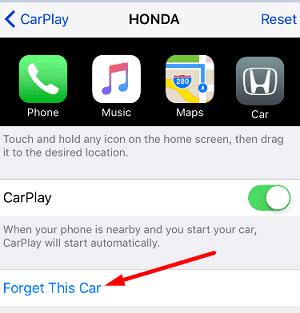
Verifique su cable y puertos
Si bien es menos probable que cause problemas con la biblioteca de música, un cable o un puerto USB defectuoso pueden desencadenar varios fallos. Si su automóvil está equipado con varios puertos USB, cambie a un puerto diferente y verifique si nota alguna mejora. Además, use un cable Lightning a USB diferente. Utilice un cable certificado para asegurarse de que la conexión sea estable.
Conclusión
Apple CarPlay a veces puede truncar sus listas de canciones cuando el automóvil está en movimiento por razones de seguridad. La cantidad de contenido truncado de la lista depende de la configuración del fabricante de su automóvil. Pero si cree que CarPlay no funciona correctamente, vuelva a configurar la conexión CarPlay y agregue una nueva pista fuera de sus listas de reproducción.
Esperamos que estas soluciones te ayuden a solucionar tus problemas de música de CarPlay. ¡Disfruta tu conducción!